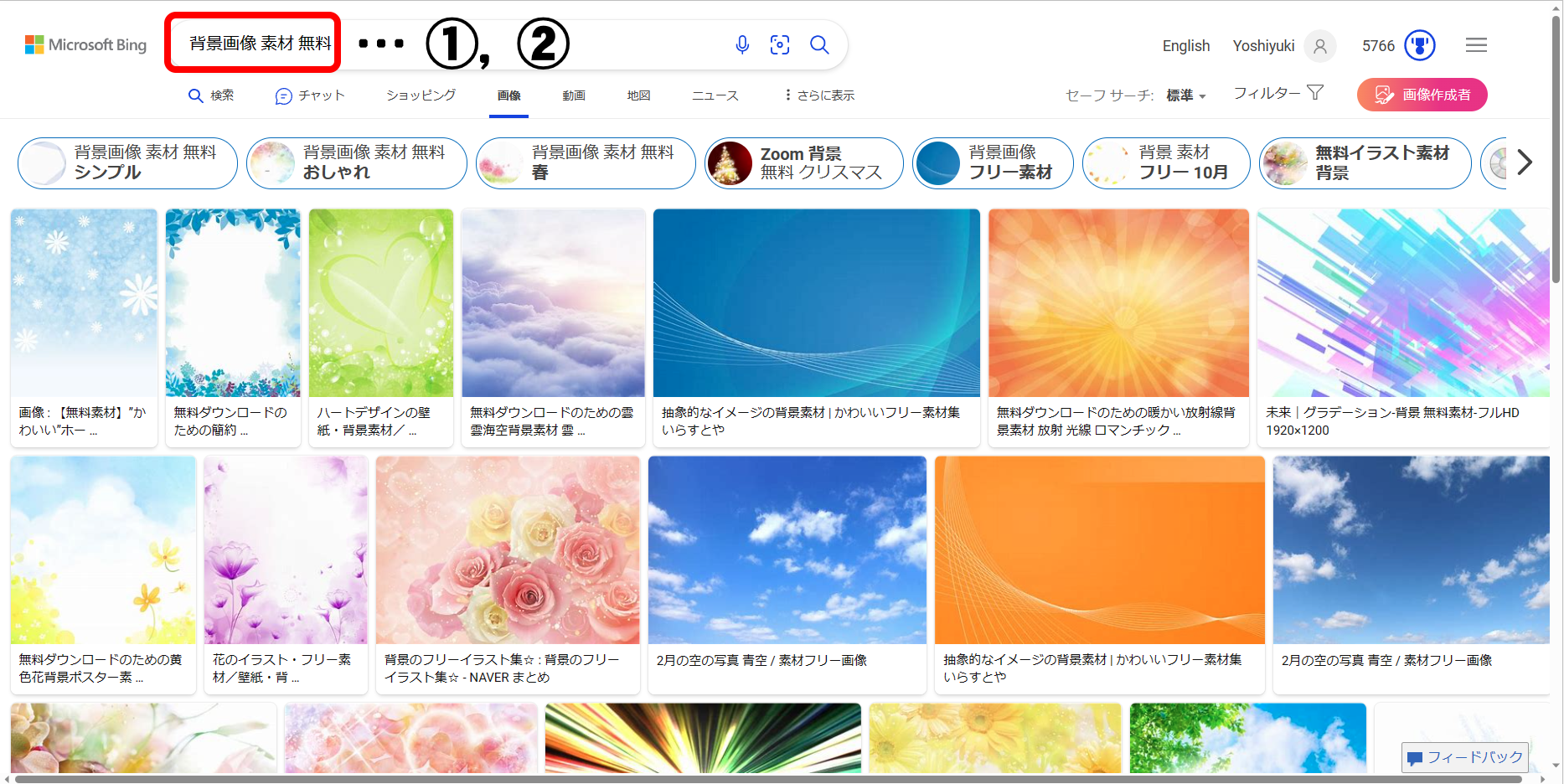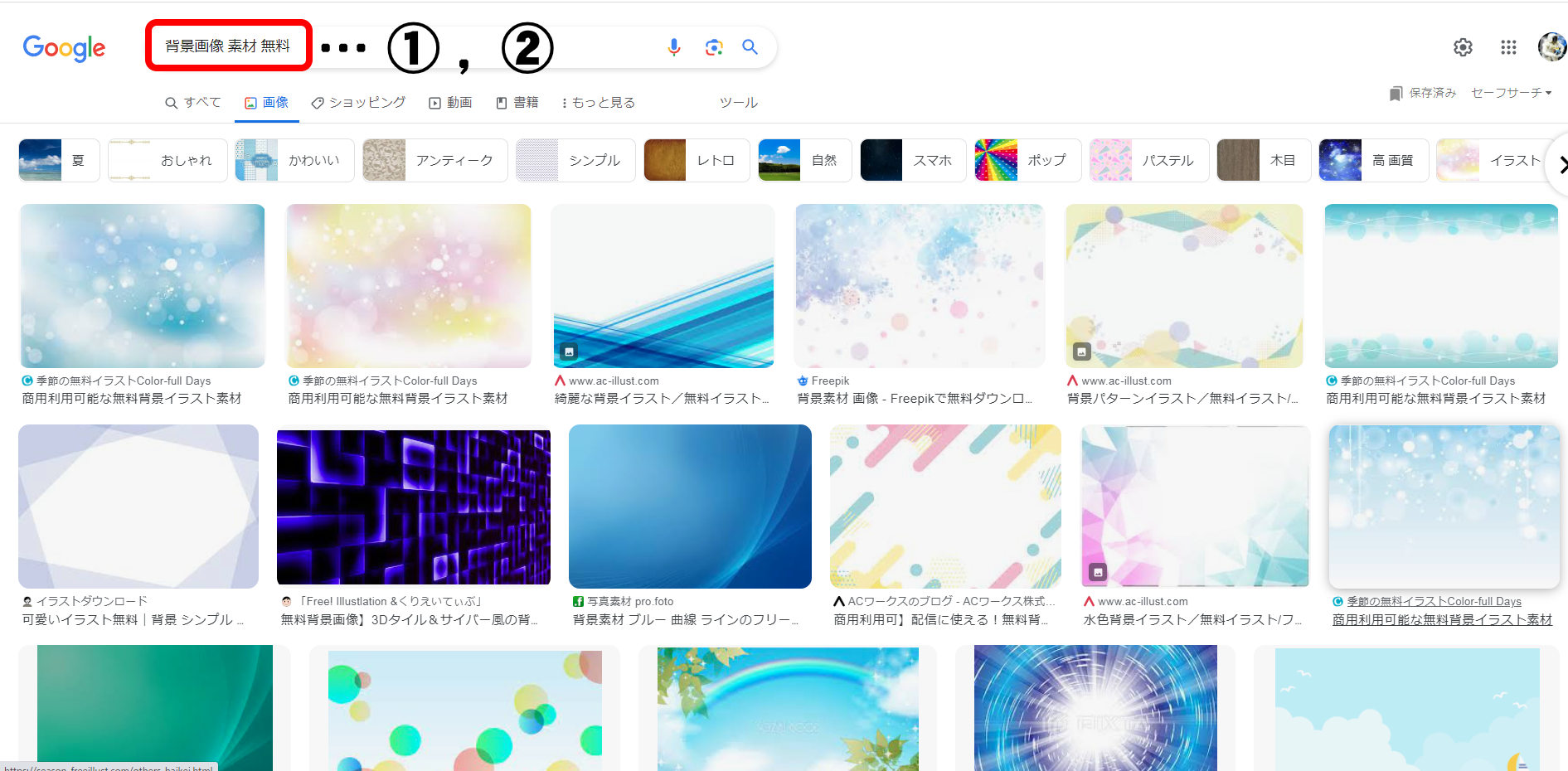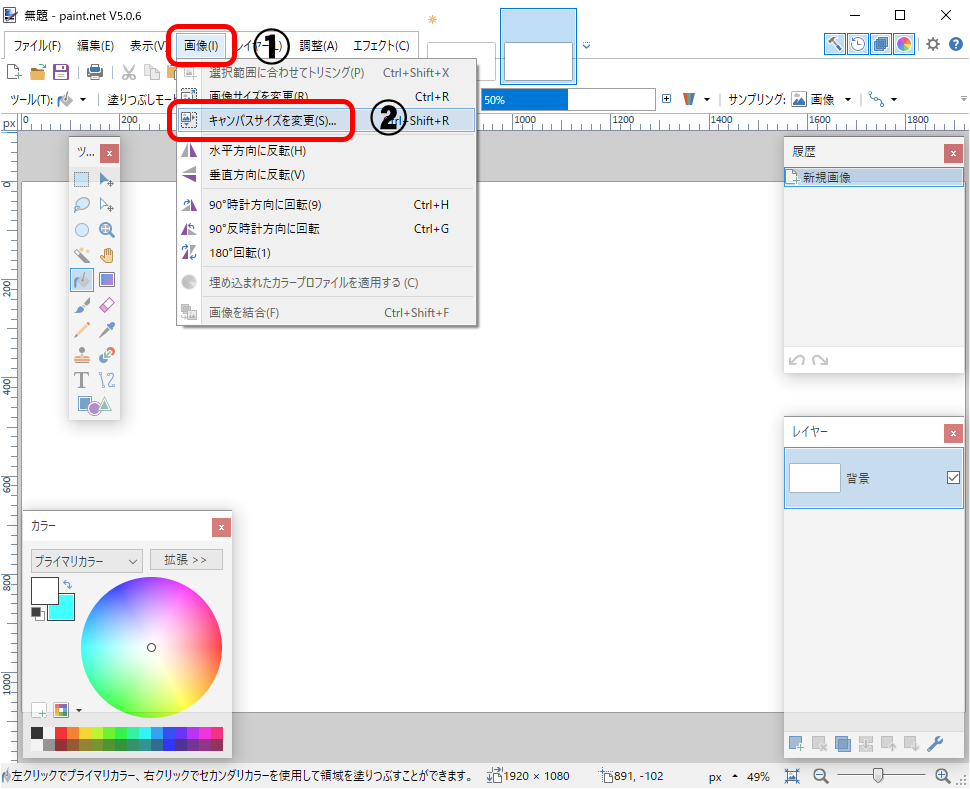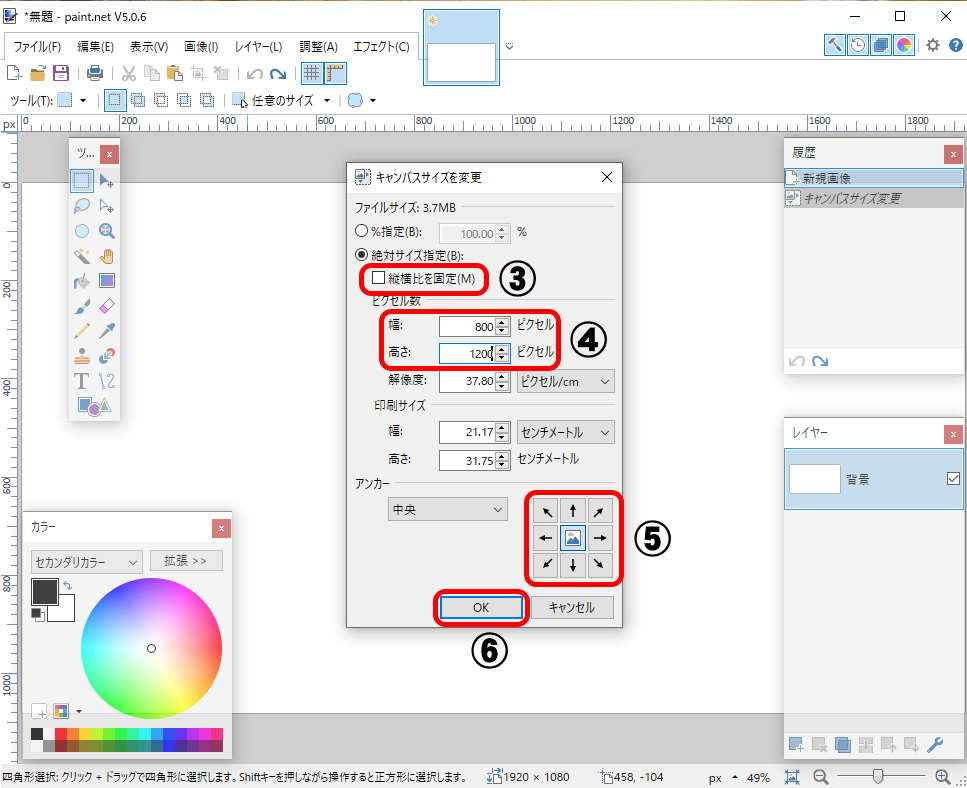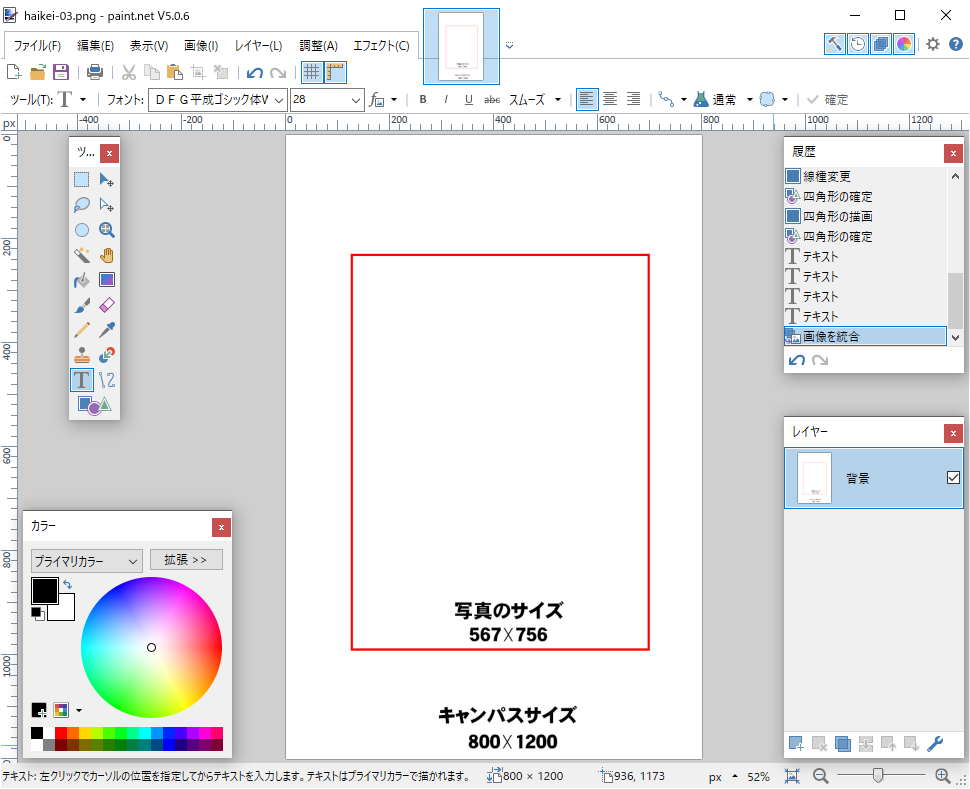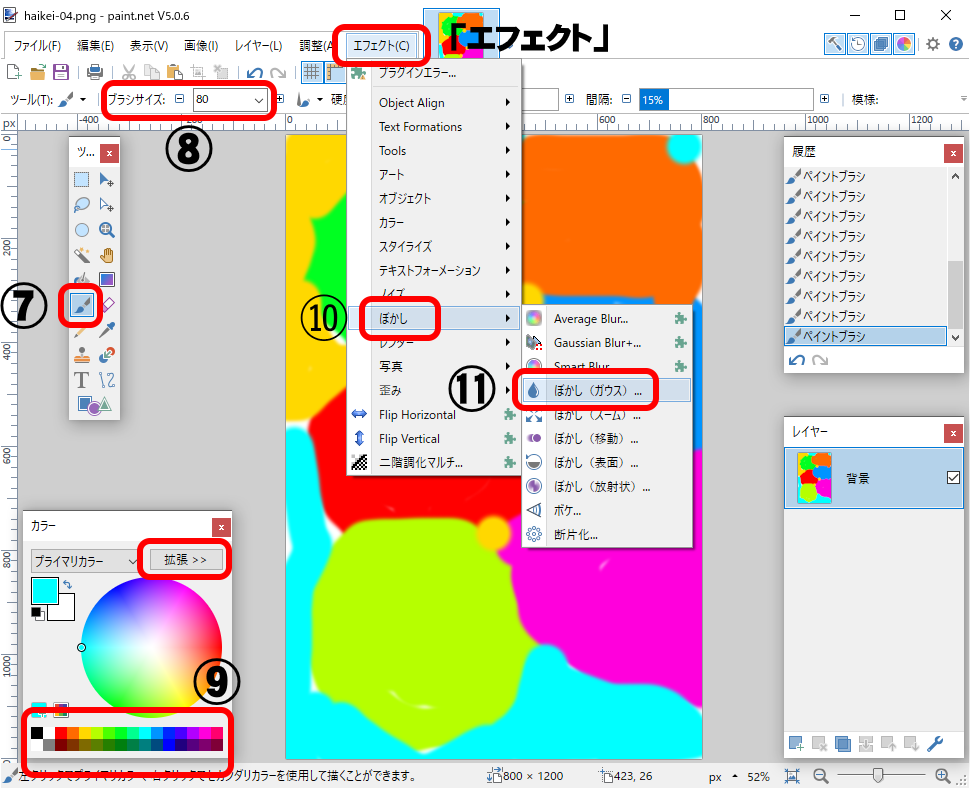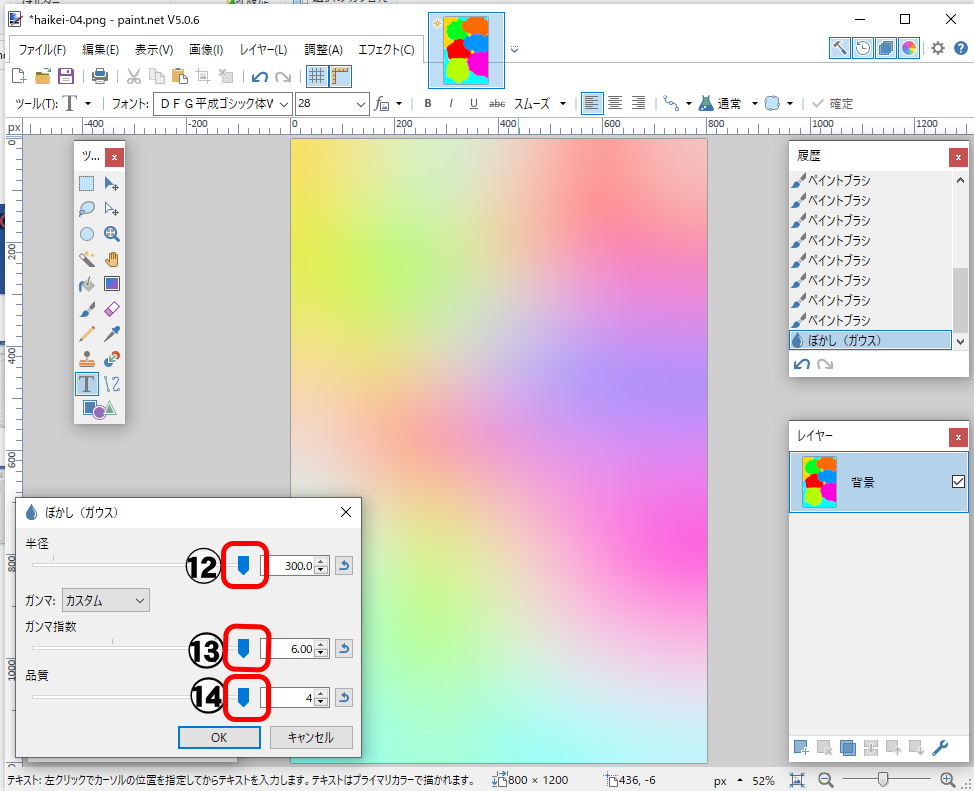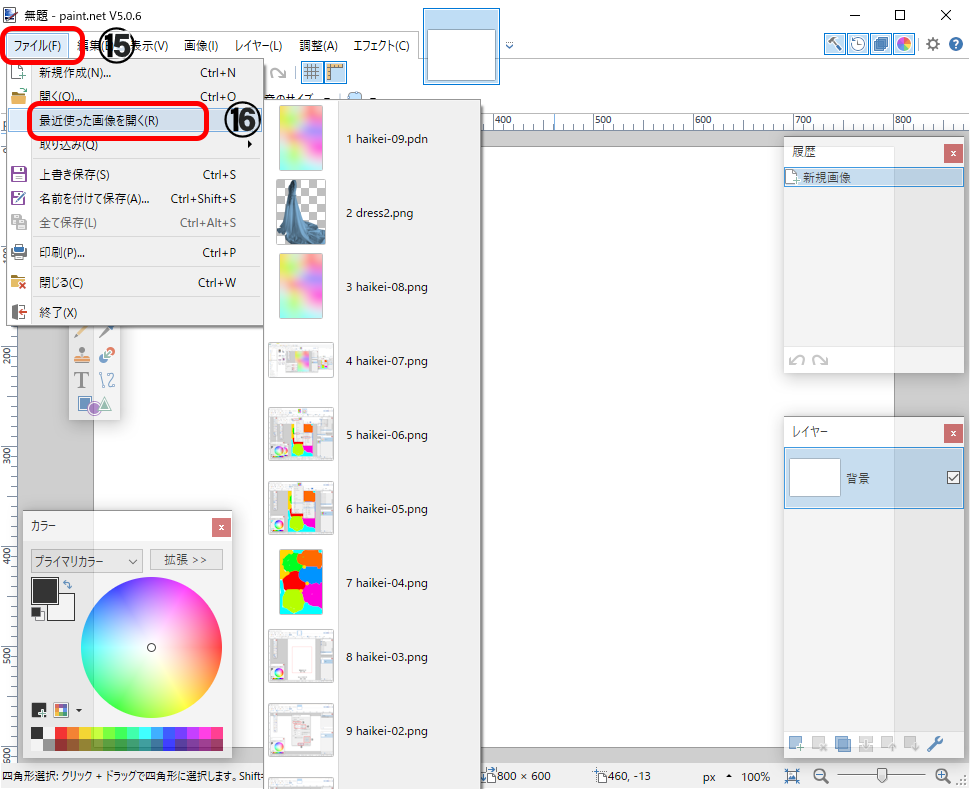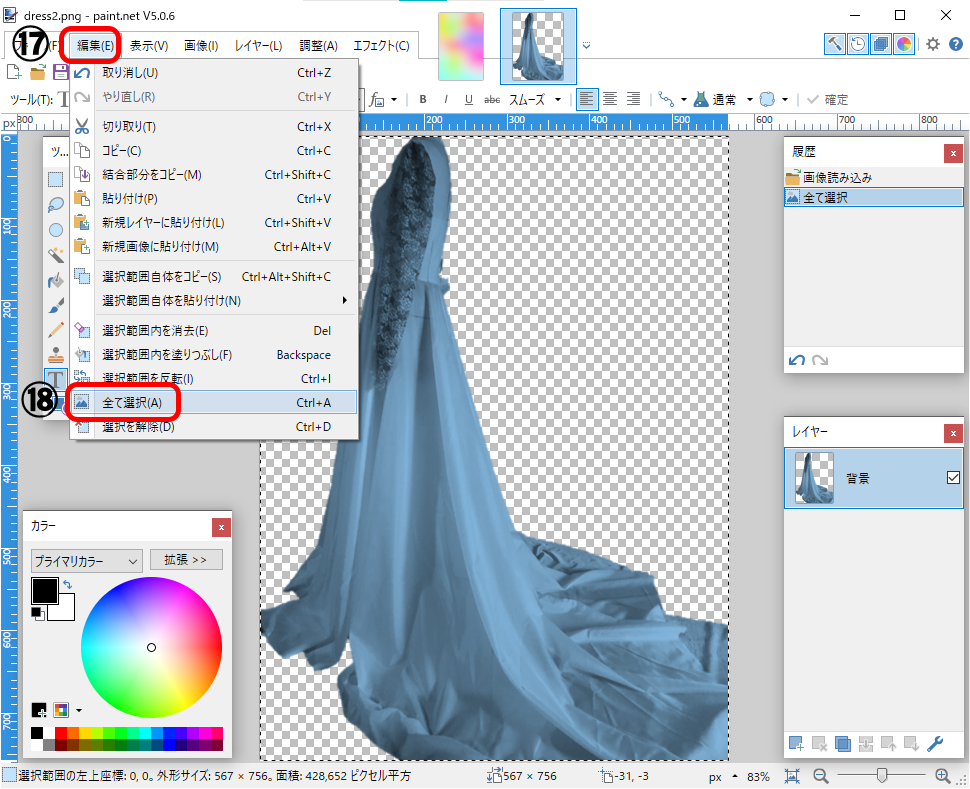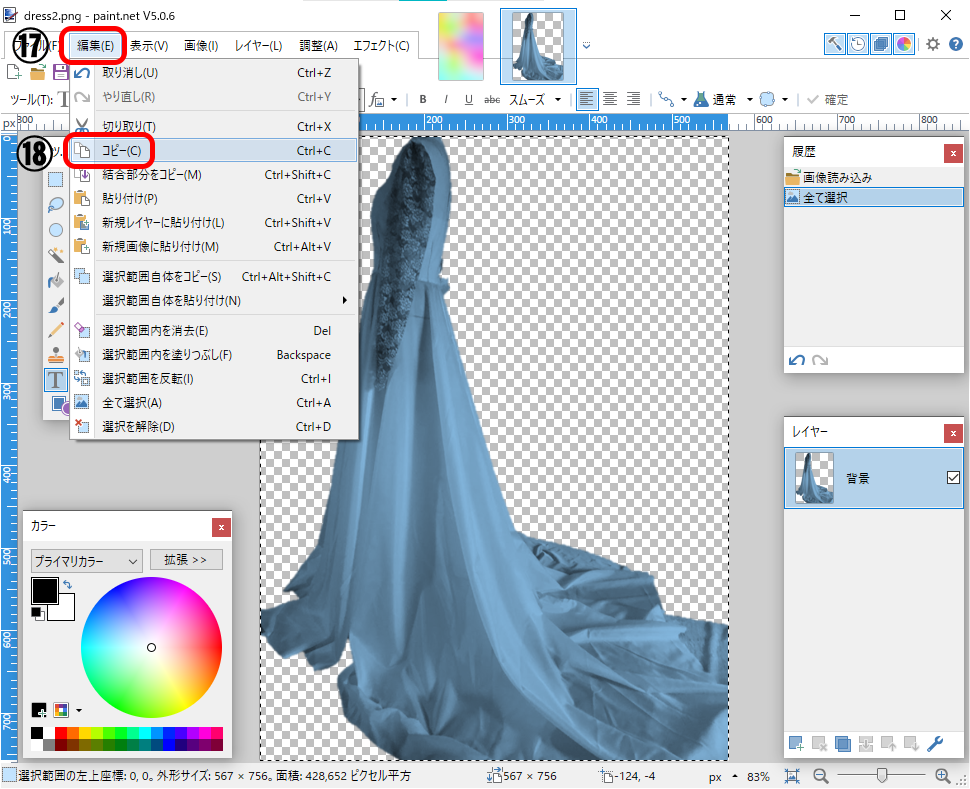わざわざ作らなくても、ブラウザを開いて「画像検索」して探してみましょう!
- 「being」を立ち上げて
①「検索欄」に②「背景画像 素材 無料」と入力して画像検索をしてみて下さい。
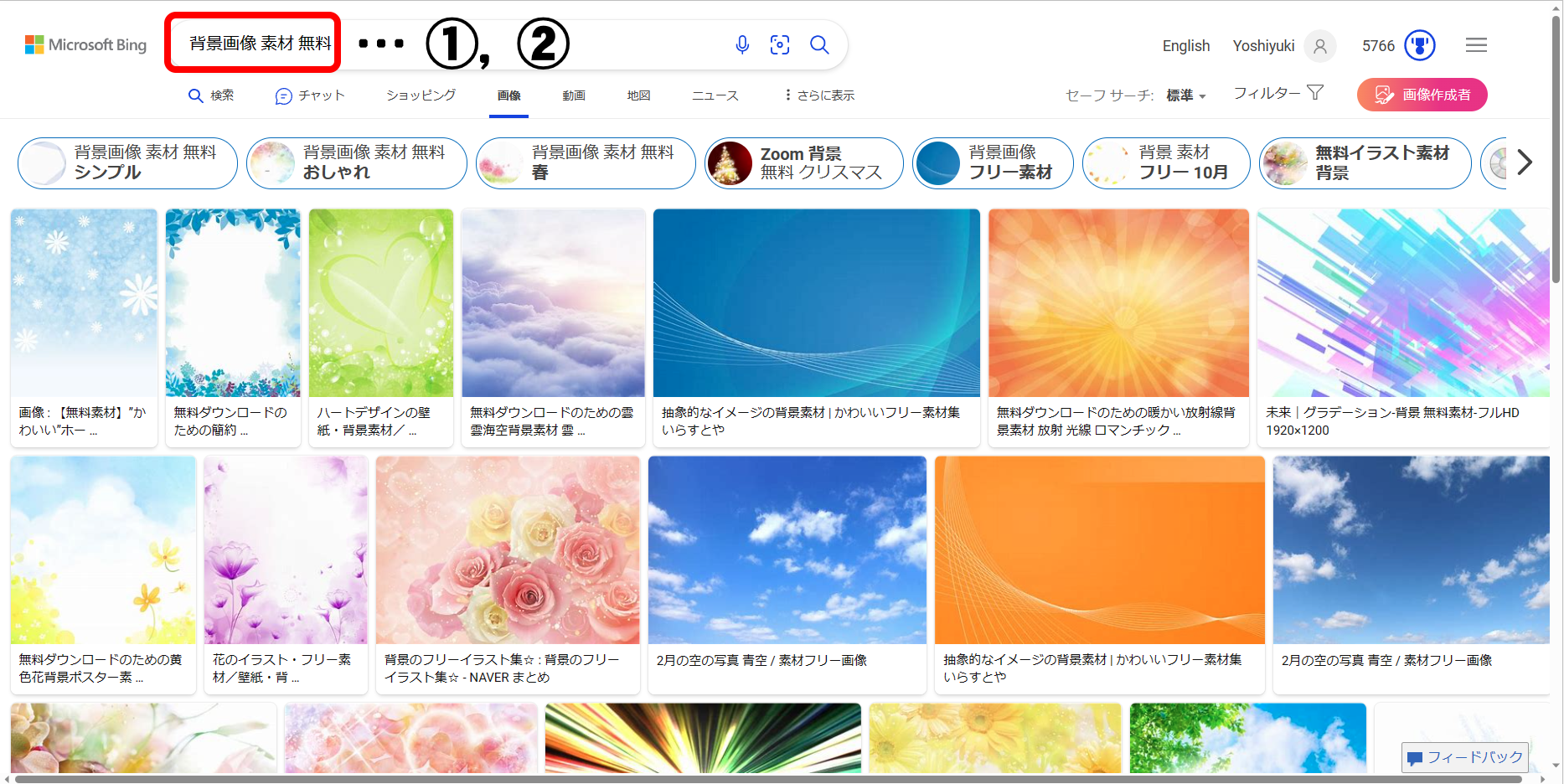
- 或いは「chrome」を立ち上げて
①「検索欄」に②「背景画像 素材 無料 」と入力して画像検索をしてみて下さい。
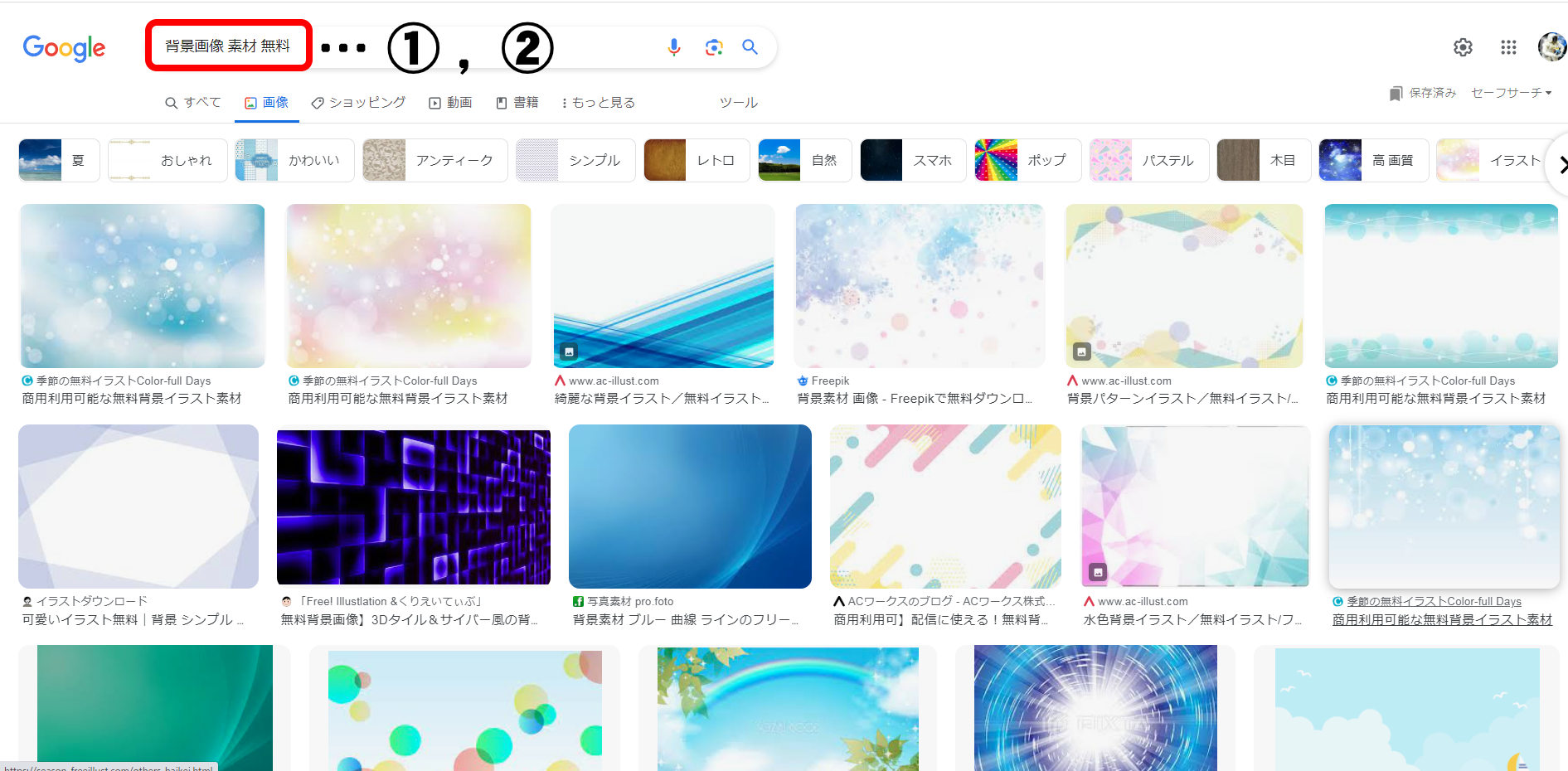
- ※ 色々と背景画像が出てくると思います。もう一単語くらい追加して(例えば「グラデーション」)絞り込むのも良いですし、表示された画像から絞り込んでいくのもよいでしょう。
※ 但し、元の画像より、余りにも小さい背景画像では拡大するとボケてしまいます。元画像の大きさを配慮して選ぶ必要があります。
※ また「無料」で検索しても有料版が表示されることもあるので、注意する必要があります。
自分で作ってみると意外に簡単にできます!
元の写真の大きさが幅 567px ☓ 高 756px なので、それよりも一回り大きなキャンパス(幅 800px ☓ 高 1200px)で作ってみましょう!
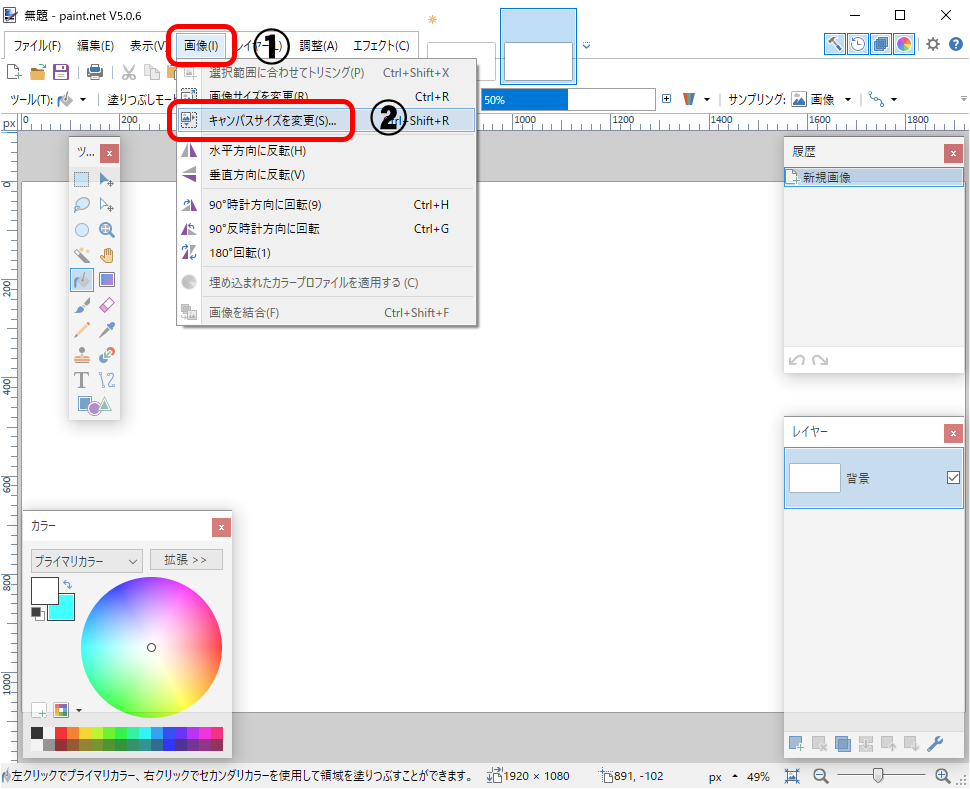
- ① 「Paint.NET」を立ち上げたら、キャンパス(画用紙)の大きさを決めます 「画像」タブで
- ② 「キャンパスサイズを変更」をクリックすると下図の様に「キャンパスサイズ変更」メニューが立ち上がる
「キャンパスサイズを変更」メニューで、キャンパスの大きさを変更
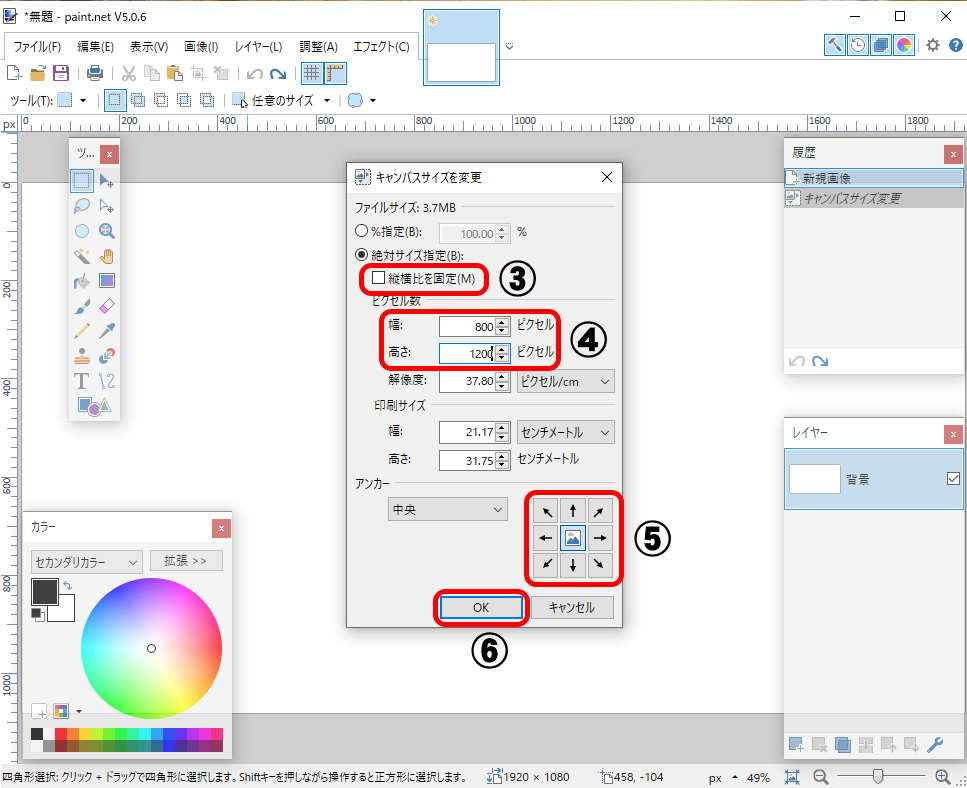
- ③「縦横比を固定」に☑が入っていたら、□外して下さい
④ に 横800px高さ1200px を入力する
⑤ はとりあえず中心をクリックし
⑥ OKボタンをクリックすると…。下図のように縦長のキャンパスになります 実際には表示されませんが、赤枠が写真の大きさです
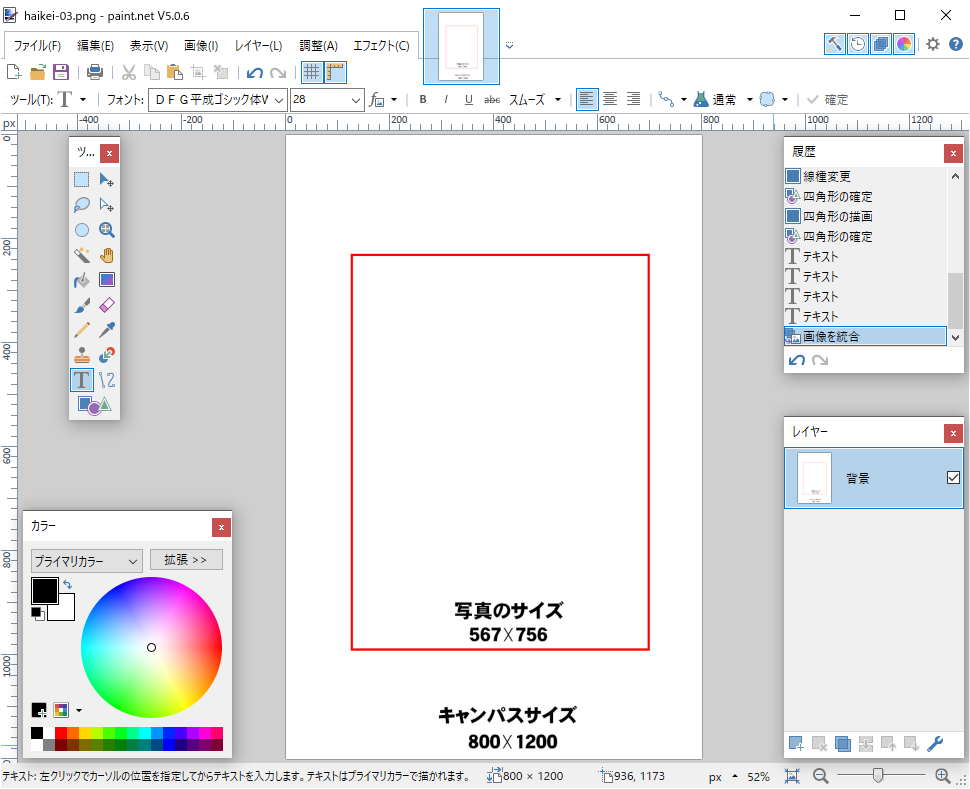
キャンバスをいろいろな色で塗って、「ぼかし」てみましょう!
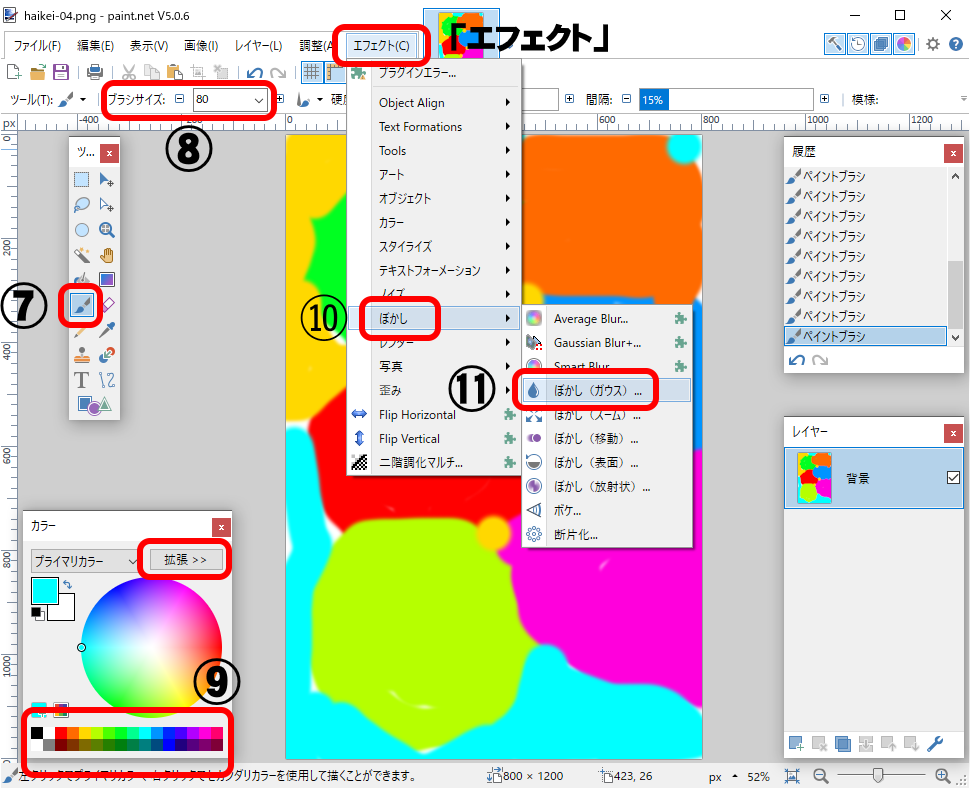
- ⑦「ペイントブラシ」をクリック。⑧「サイズ」を 80 位にします。 ⑨ 「カラー」テーブルで色を選んで、好きな模様を作って下さい。
- 作業は簡単ですから、「エフェクト」タブで➉「ぼかし」、⑪「ぼかし(ガウス)」の作業を繰り返して(下図参照)、色模様を自分の好みに変えて下さい。
好みのぼかし具合を決めて背景画像を決定する
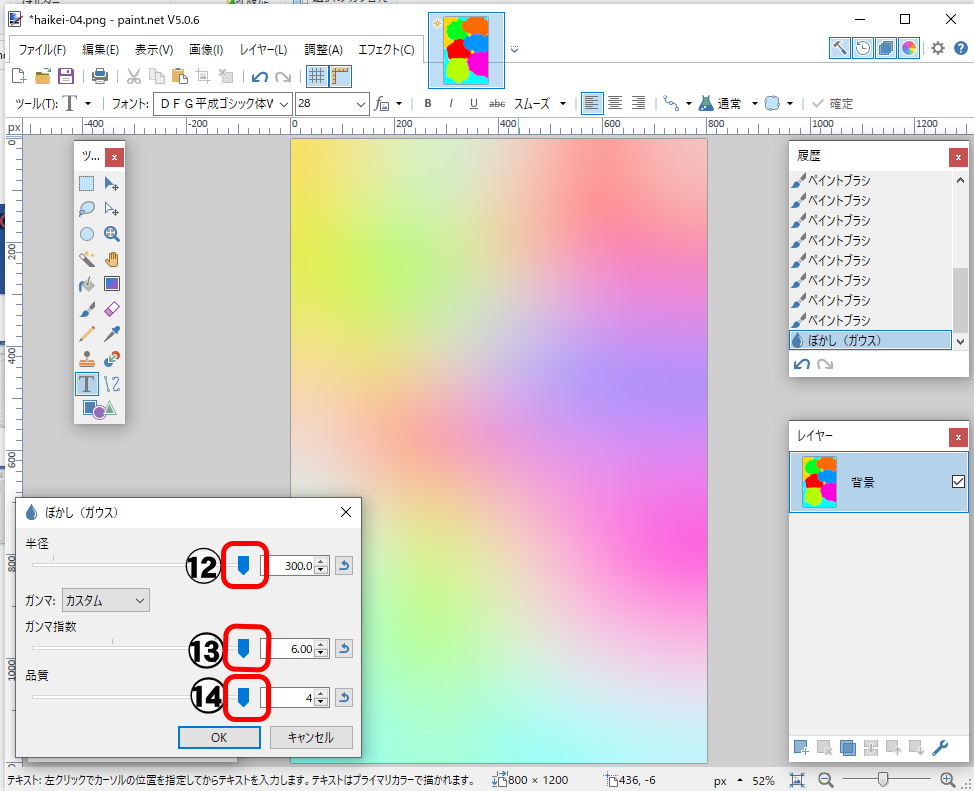
- ぼかしメニューが出ますので、⑫「半径」 ⑬「ガンマ」 ⑭「品質」等のスライドを左右に動かして(下図参照)、実際の画面で確認しましょう。
背景を削除した元画像を取り込みましょう
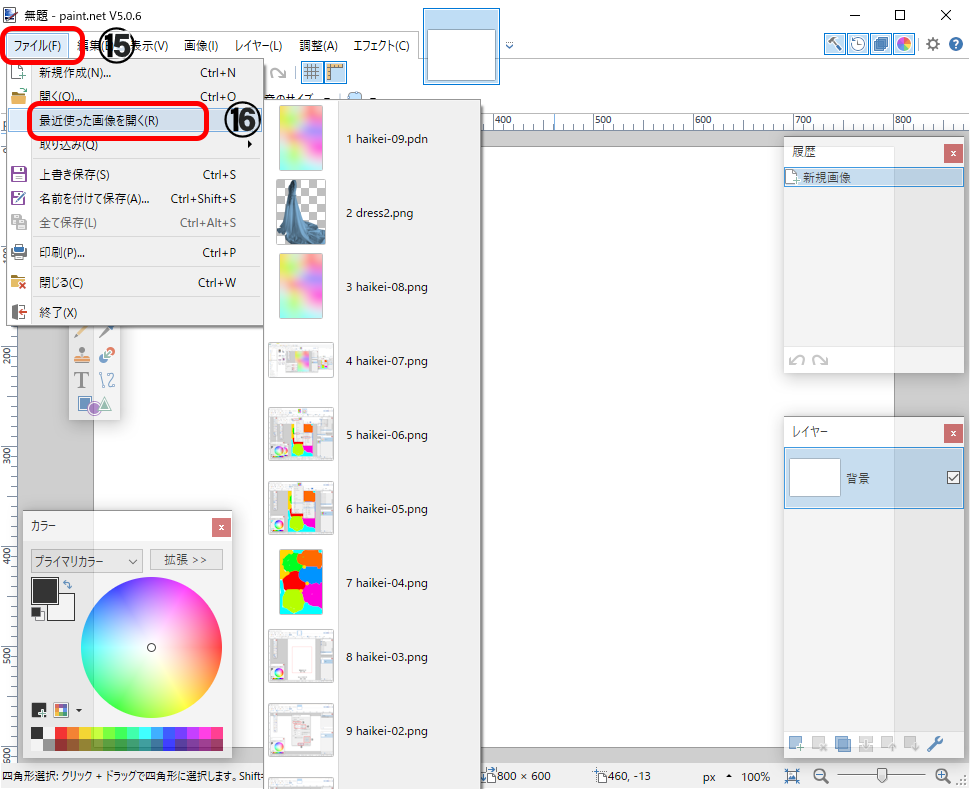
- ⑮ 「ファイル」メニューをクリックすると、メニューが開きます。
- ⑯ 基本的には二番目の「開く」をクリックしますが、直近に作業している場合には、履歴が残っている可能性があります。そこで一段下の「最近使った画像を開く」の上にカーソルを載せます。すると候補画像が表示されますので、画像を選べば開きます。候補画像が無いときには「開く」でファイルを開いて下さい。
元画像をコピーします
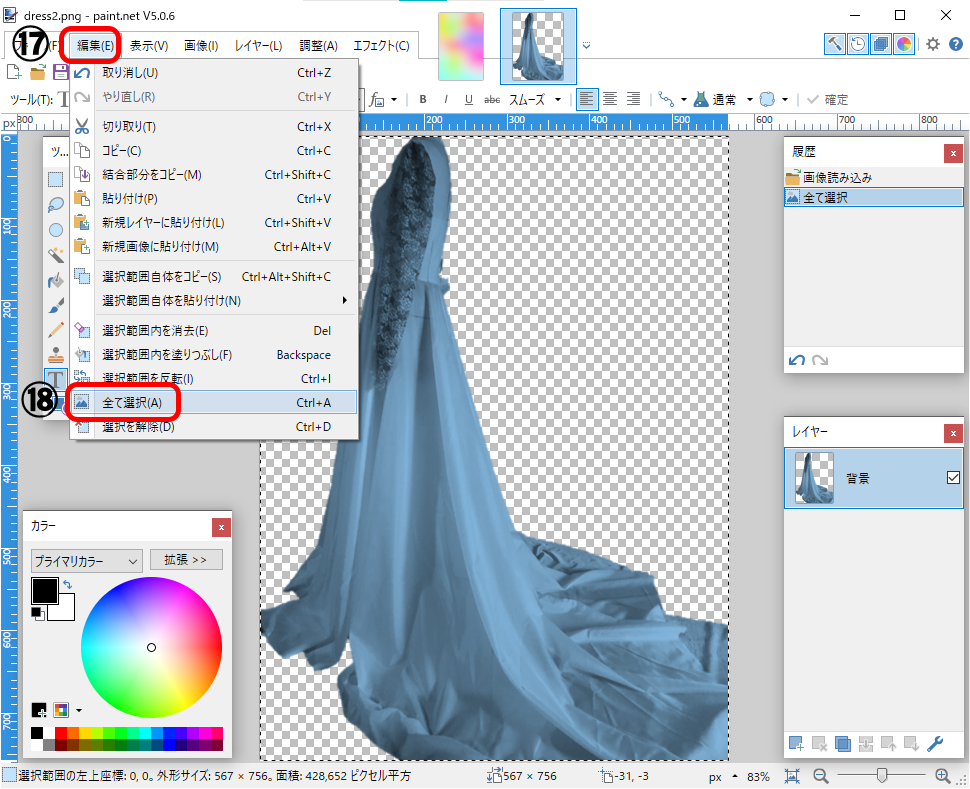
- 元画像を表示します。⑰ 「編集」メニューの中に⑱ 「全て選択」がありますので、元画像をすべて選択します。
- 選択できたら下図を参照に⑰ 再び「編集」タブをクリックして⑱「コピー」します。
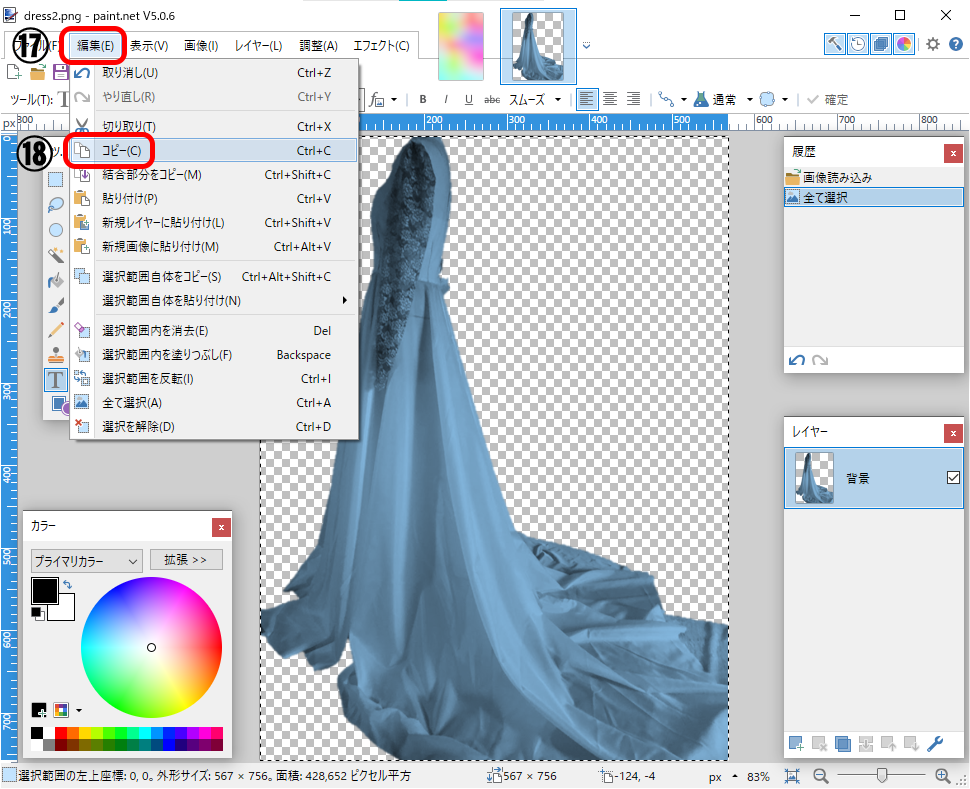
ここから先は未完成です 後日つづきます